勇敢なエラーコード31問題解決
Valorantプレイヤーがめったに遭遇しない「エラーコード31」の問題は、多くのエラーを引き起こす可能性があります。 このようなエラーが発生した場合は、この記事がガイドになります。

すべてのゲームで遭遇するように、Valorantで遭遇する多くのエラーがあります。これらのエラーを防ぐために、さまざまな問題の修正を共有することにより、これらのエラーを取り除くのを支援しようとしています。
ライアットゲームズは、Valorantのクローズドベータ以降、多くのプレーヤーをすばやく引き付けることで、ゲームの優位性を取り戻しました。しかし、世界中でどれだけ声を聞いてプレイヤー層を惹きつけても、ゲーム内で複数のエラーに遭遇するプレイヤーがいます。この記事では、さまざまなエラーの中で発生したエラーコード31の問題に関するいくつかの提案に言及することで、解決策を提供しようとします。
なぜValorantエラーコード31を取得するのですか?
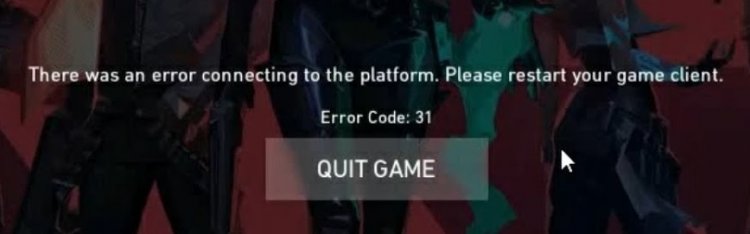
ライアットゲームズのサポートチームによると、このエラーのプレーヤー情報に到達しないと、このようなエラーが発生するということです。したがって、このエラーの主な理由は、Riotクライアントでエラーが発生したことです。 Riotクライアントがリモートサーバーに接続できず、データを送信できない場合、このようなエラーが発生する可能性があります。
通常、Riotクライアントでエラーが発生すると、多くのエラーが発生します。これらの内部エラーは、エラーコード出力として私たち、つまりプレーヤーに反映されます。
勇敢なエラーコード31を修正する方法は?
Valorantは、エラーコード31の出力が発生したときにプレーヤーが何をするかを正確に予測することはできません。このようなエラーが発生した場合は、この記事がガイドになります。まず、このようなエラーの主な理由について説明しましょう。
- 暴動クライアントでエラーが発生しました。
- 暴動クライアントをブロックするウイルス対策プログラム、
- インターネット接続が遅いか、常に切断されています。
- ヴァンガードシステムでエラーが発生しました。
- 勇敢なサーバーがダウン
上記の予測のいずれかが発生している可能性があります。このために、私たちはいくつかの提案について話すことによってあなたに解決策を与えることを試みます。
1-)コンピュータを再起動します
古典的にコンピュータを再起動すると、多くのエラーをきれいに修正できます。 Riot Clientが再起動された場合、つまりコンピューターが再起動された場合、このエラーの解決策を見つけることができます。このためには、コンピューターを再起動し、管理者としてValorantを実行して、ゲームに参加してみてください。
2-)ファイアウォールを許可する
ファイアウォールがValorantゲームをブロックしている可能性があります。これを防ぐには、WindowsDefenderファイアウォールからのいくつかの勇敢なアプリケーションを許可する必要があります。
- 検索開始画面に「WindowsDefenderFirewall」と入力して開きます。

- 開いた画面の左側にある[アプリケーションまたは機能にWindowsDefenderファイアウォールのバイパスを許可する]オプションをクリックします。

- 開いたメニューの[設定の変更]ボタンをクリックします。

- ボタンをクリックすると、下の[別のアプリケーションを許可する]ボタンがアクティブになります。このボタンをクリックしてみましょう。

- 開いた画面の「参照」ボタンを押して、以下のファイルの場所を開きましょう。

- 次に、横に残したファイルの場所にアクセスして選択します。 C:\Riot Games\VALORANT\live\VALORANT.exe


- 次に、同じ方法で次のフォルダを追加します。
- C:\Program Files\Riot Vanguard\vgc.exe
- C:\Riot Games\Riot Client\RiotClientServices.exe



- これらの操作を実行した後、[OK]ボタンを押してコンピューターを再起動します。次に、ValorantLauncherを実行できます。
3-)インターネット接続を確認します
インターネットの速度が遅く、コンピューターが必要な情報をRiot Clientに完全に送信できないために、このようなエラーが発生する可能性があります。これについては、インターネット接続を確認してください。
4-)Vgcサービスを確認する
vgcサービスが原因でこのようなエラーが発生している可能性があります。このため、Vgcサービスをチェックすることで問題の解決策に到達できます。
- 上記の操作を実行しても同じエラーが発生する場合は、「C:\ ProgramFiles \ RiotVanguard」ファイルにアクセスしてみましょう。 (FixゲームのファイルアクセスもC:\フォルダーにある必要があります。)
- uninstall.exeプログラムを開いて、削除プロセスを実行しましょう(表示される警告に対して「はい」と言いましょう)。
- デスクトップでVALORANTゲームを実行してみましょう。
- Launcherは不足しているファイルをスキャンし、サービスステータスでvgcを再インストールして再インストールします。
- スキャンプロセスの準備ができたら、開始検索バーに「サービス」と入力して開きます。

- 開いた[サービス]ウィンドウで、vgcサービスを見つけてダブルクリックします。
- 表示される画面で起動タイプを自動に変更して、サービスステータスを開始する必要があります。

- この操作を実行すると、サービスステータスは「実行中」と表示されます。

このプロセスの後、コンピュータを再起動してゲームにログインできます。
5-)サーバーがダウンしている
ライアットゲームズサーバーのメンテナンス作業がある可能性があります。このために、あなたは勇敢なサポートチームに連絡することによって情報を得ることができます。サーバーがメンテナンス中の場合は、待機する必要があります。
